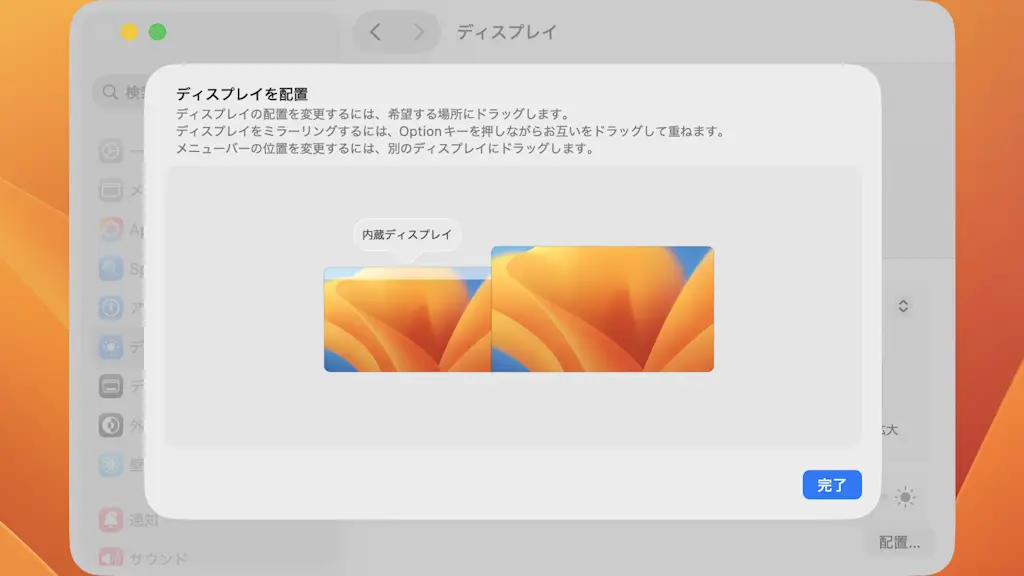iMacやMac miniはもちろんMacBookに2台以上のディスプレイを接続している場合、マウスポインタは各ディスプレイ間を移動することができますが、上下左右のうち「どちらの方向に移動させるか」はシステム設定より変更できます。
外部ディスプレイを接続するには?
Macに接続できる外部ディスプレイは台数が決まっている場合があり、例えばM1 MacBook Airの場合は1台のみとなっています。
ただ、DisplayLinkに対応した変換アダプターやハブを用いれば決められた数を超えて接続できる場合もあります。

Anker 563 USB-C ドッキングステーション (10-in-1) A8395

BenQ PD2725U Thunderbolt3対応モニター
ディスプレイの位置関係
MacBookに外部ディスプレイを接続し表示画面を拡張していると仮定した場合、MacBookの左側に外部ディスプレイを配置すると、マウスポインタを左に移動させても「外部ディスプレイに移動しない」と言うことがあるかもしれません。
これは物理的な配置とmacOSが認識している配置が異なるためであり、物理的な配置を変更しても良いですがmacOSが認識している配置を変更したほうが好みの配置にすることができます。
これはシステム設定より変更することができ、左右だけでなく上下に配置することもできます。
ディスプレイの位置を変更する手順
システム設定のディスプレイより配置を押下します。
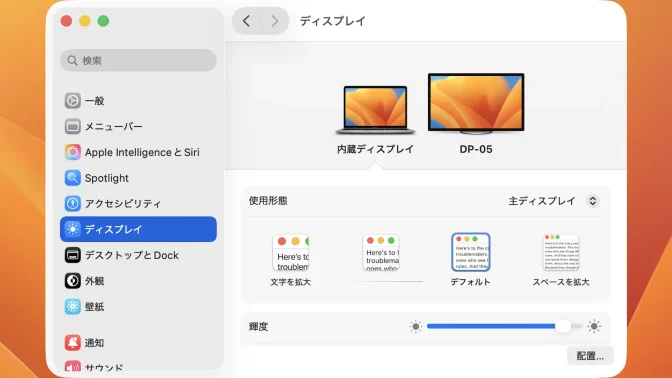
ディスプレイを配置よりディスプレイのイラストをマウスでドラッグし上下左右に配置します。
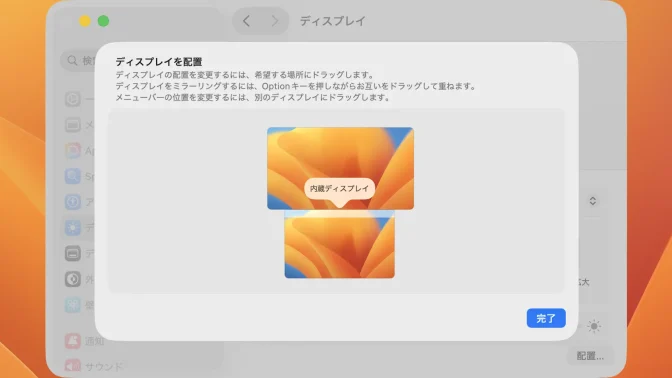
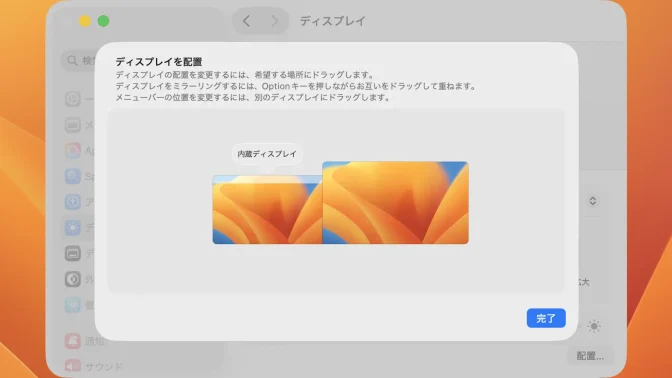
マウスポインタを重ねるとディスプレイの名前が表示されます。
ディスプレイの位置を変更するやり方は以上です。